Много собственици на iPhone, iPad или iPod Touch нямат достъп до Mac и вместо това използват компютри с Windows у дома или особено на работа.
Има моменти, когато трябва да редактираме или прегледаме файловия формат на страниците на Apple в Microsoft Windows.
Ако се опитате да отворите документ със страници на вашия компютър с Windows с помощта на Word (или подобна програма), бързо ще откриете, че Word (и други подобни) не разпознава формата за текстообработка на Apple. .pages файлове.
Apple .pages не се поддържат в Windows, така че не можете да ги отваряте с Microsoft Word.
Така че, ако искате да покажете или редактирате файл .pages на компютър с Windows, получавате грешки и Windows ви моли да изберете приложение, за да отворите файла.
И така, какво можете да направите, за да прегледате и дори да редактирате файл със страници на вашата работна или домашна машина с Windows?
Съдържание
- Свързани статии
- Бързи съвети
-
Как да отварям страници на компютър с Windows, използвайки компресия на Zip?
- #1 Позволете на Windows да показва разширения на файлове
- #2 Добавете разширението .ZIP
- #3 Разархивирайте файла
- # 4 Погледнете вътре в папката QuickLook
- #5 Преобразувайте компресирания файл на страници в Docx или Doc файл
- Изобщо не виждате папка QuickLook?
- Ако трябва да редактирате своя файл .pages, експортирайте го
-
Нямате текущ достъп до Mac за експортиране?
- Отворете .pages в Windows, като използвате уебсайта на iCloud
- Или експортирайте файл със страници с помощта на вашия iPhone или iPad (iOS)
- Как да конвертирате .pages за Windows с онлайн инструменти
-
Съвети за читатели
- Съвети за читатели
- Подобни публикации:
Свързани статии
- Как да възстановите документи на Microsoft на MacBook
- Отворете файл Keynote (.key) в Powerpoint на вашия компютър с Windows
Бързи съвети
Опитайте тези бързи съвети, за да отворите вашите Mac .pages документи на вашата машина с Windows
- Променете разширението на zip и опитайте да го отворите с Microsoft Office или програма за преглед на PDF или JPEG – това работи добре за по-стари версии на .pages, не толкова добре за по-нови версии
- Експортирайте файл от Pages на вашето Mac или iOS устройство като word документ
- Посетете уебсайта на iCloud и качете документа на страниците и го преобразувайте в Word в iCloud
- Използвайте конвертори на трети страни като CloudConvert или Zamzar, за да обработвате вашите .страници в Word, PDF и други формати
Как да отварям страници на компютър с Windows, използвайки компресия на Zip?
Вярвате или не, файловете .pages са основно .zip файлове с JPEG миниатюрен файл на първата страница и допълнителен PDF файл на целия документ.
Именно тази прилика ни позволява да отваряме .pages файлове на нашите машини с Windows.
#1 Позволете на Windows да показва разширения на файлове
Уверете се, че разширенията на вашите файлове са видими в Windows, за да можете да промените разширението на документа със страници.
За да направите разширенията на файловете видими, отидете на Опции на папката > Преглед > Махнете отметката Скриване на разширенията за известни типове файлове 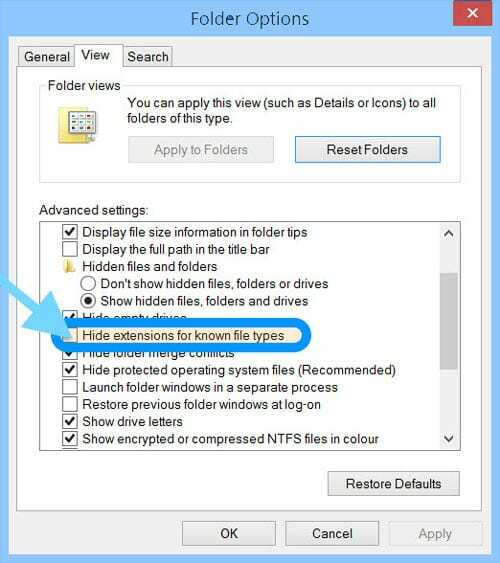
#2 Добавете разширението .ZIP
- Запазете копие на файла (.pages файл) локално на вашия компютър, така че да имате две копия на един и същи файл – едно за работа и едно за архивиране
- Променете името на ЕДНО тези копия, като щракнете с десния бутон върху файла
- Избирам Преименувайте
- Изтрийте разширението .pages и го заменете с .zip и натиснете enter, за да запазите
- Например, да кажем, че името на вашия файл е appletoolbox.pages. Тогава името на вашия файл е appletoolbox.zip
#3 Разархивирайте файла
Отворете (разархивирайте) този zip файл и вече можете да видите съдържанието.
Обикновено ще намерите следните три файла:
- QuickLook (файлова папка)
- buildVersionHistory.plist
- index.xml
# 4 Погледнете вътре в папката QuickLook 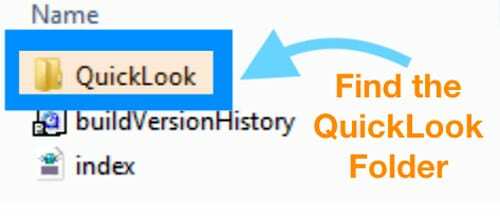
- Там се надяваме да намерите PDF файл със същото име като оригиналния файл на страници или с име Визуализация. Може също да видите JPEG файл с име Thumbnail
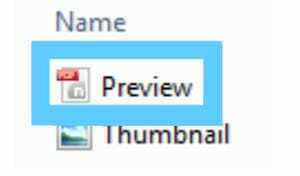
- JPEG файлът с миниатюри показва само първата страница, докато PDF съдържа целия документ
Не виждате PDF вътре в папката QuickLook?
В зависимост от това как е записан файлът .pages, може да няма pdf файл.
Ако не намерите pdf в QuickLook, опитайте друг метод в тази статия или използвайте инструмент за преобразуване на трета страна (търсете конвертиране на .pages в предпочитания от вас формат, като .docx.)
Имате нужда само от преглед и/или отпечатване на файла?
- След като запазите файла си като .zip, просто щракнете с десния бутон, за да разархивирате съдържанието. Не забравяйте, намерете файла preview.pdf в папката QuickLook
- Ако изберете да отпечатате JPEG файла директно, можете просто да изберете опцията Печат в PDF
- Ако печатате от приложението за снимки, то по подразбиране е Microsoft Print to PDF
#5 Преобразувайте компресирания файл на страници в Docx или Doc файл
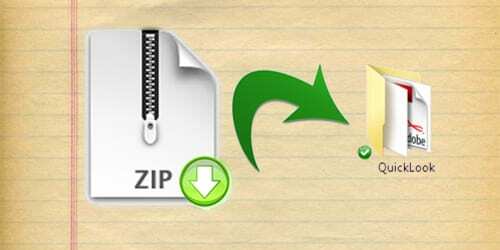
- Първо, опитайте да отворите своя .zip файл директно в Microsoft Word или Office – вижте дали той разпознава файла и го разархивира без допълнителна намеса
- Ако Office/Word не го разпознае И искате да редактирате файла .pages, отворете PDF файла в папката QuickLook и след това го запазете първо като PDF и накрая го конвертирайте в документ на Word
- PDF файлът трябва да съдържа пълното съдържание на вашия документ. Ако имате и Adobe Acrobat Pro, можете да запишете PDF като документ на Word
Изобщо не виждате папка QuickLook?
Това означава, че версията на Pages, която е създала документа, не поддържа QuickLook и следователно не създава папката QuickLook.
За да работите с вашия .pages файл, опитайте съветите за експортиране на вашия .pages файл, като използвате други методи, описани в тази статия.
Ако трябва да редактирате своя файл .pages, експортирайте го
- Отворете Страници
- Щракнете върху Файл
- Превъртете надолу до Експортиране
- Щракнете върху Добре
- Изберете формата на Word или какъвто предпочитате формат (RTF е добър универсален формат)
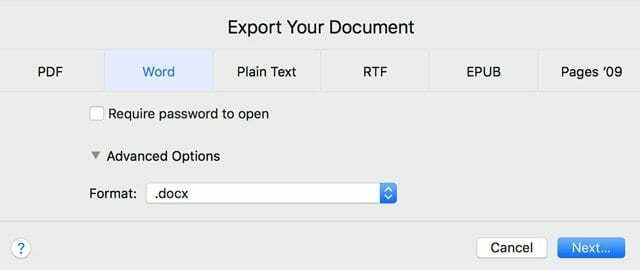
- Избирам Следващия
- Запазете вашия файл, така че Microsoft Word да го отвори на вашия компютър с Windows
Ако е възможно, препоръчваме, ако работите с документ на Pages, най-добре да го отворите в Pages, след което да експортирате като документ на Word или RTF.
По този начин вашият документ е напълно форматиран за Word, Mac или Windows. Когато записвате като RTF (Rich Text Format), по-голямата част от форматирането остава в документа.
Нямате текущ достъп до Mac за експортиране?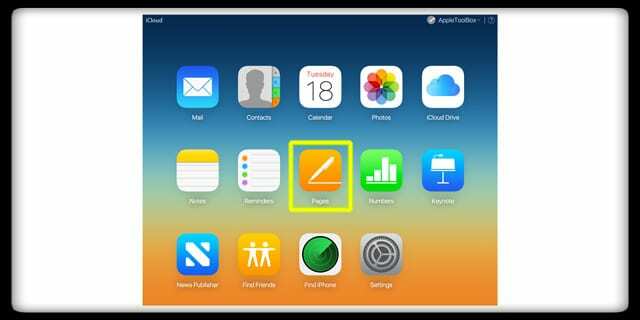
Отворете .pages в Windows, като използвате уебсайта на iCloud
- Създайте акаунт в Apple ID и iCloud, ако все още нямате такъв
- Отворете уебсайта на iCloud в браузър (като Safari или Chrome) и изберете Страници
- Плъзнете и пуснете документа на страниците си или изберете Качване на документ под Настройки (икона на зъбно колело)
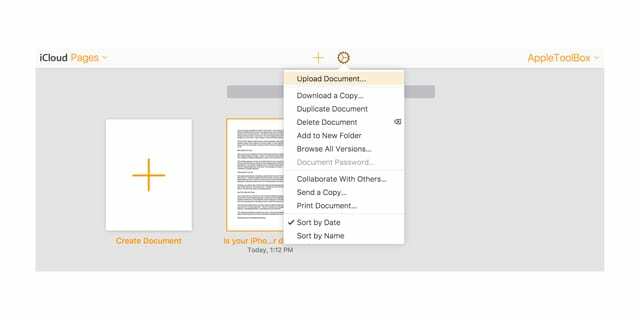
- След като бъде качен, щракнете с десния бутон върху документа и изберете Изтеглете копие
- Изберете вашия формат от Pages, Word, PDF или ePub
- iCloud създава файл за изтегляне
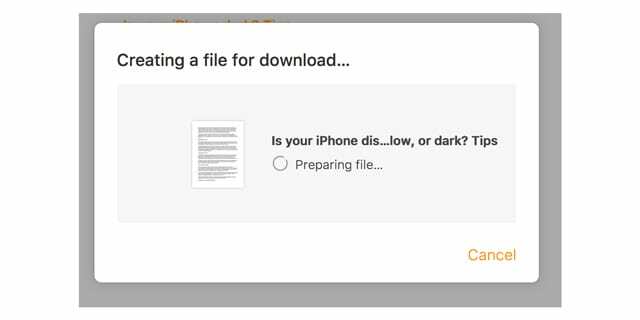
- Запазете файла в местоположението за изтегляне по подразбиране на вашия браузър
Страхотен съвет! Можете също да копирате/поставите данните от файла Pages в iCloud в Word в Windows (или каквато и програма за текстообработка, която използвате на вашия компютър с Windows.)
Забележка: Същите тези методи работят за отваряне на .pages файлове без iWork на Mac
Или експортирайте файл със страници с помощта на вашия iPhone или iPad (iOS)
- Отворете приложението Pages на вашия iPhone/iPad
- Намерете документа Pages, който искате да използвате на вашия компютър с Windows
- Докоснете три точки в горния десен ъгъл
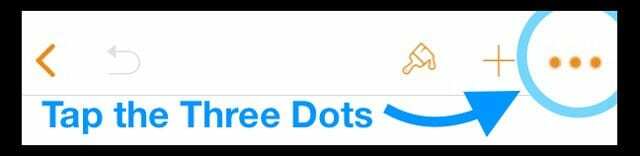
- Изберете Експортиране от списъка с опции
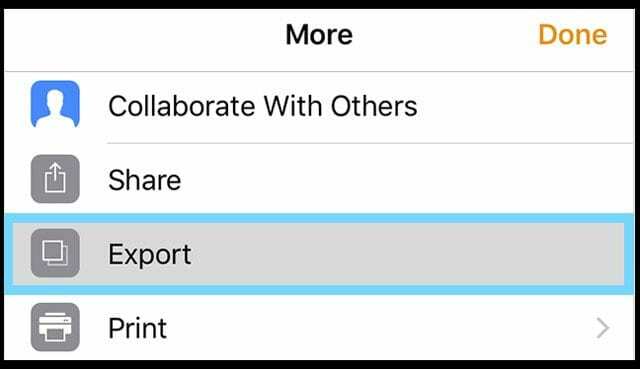
- Изберете формат от наличния списък (препоръчваме Word или PDF)
- iOS създава вашия документ – това може да отнеме известно време в зависимост от дължината и използваната медия (като снимки/видео)
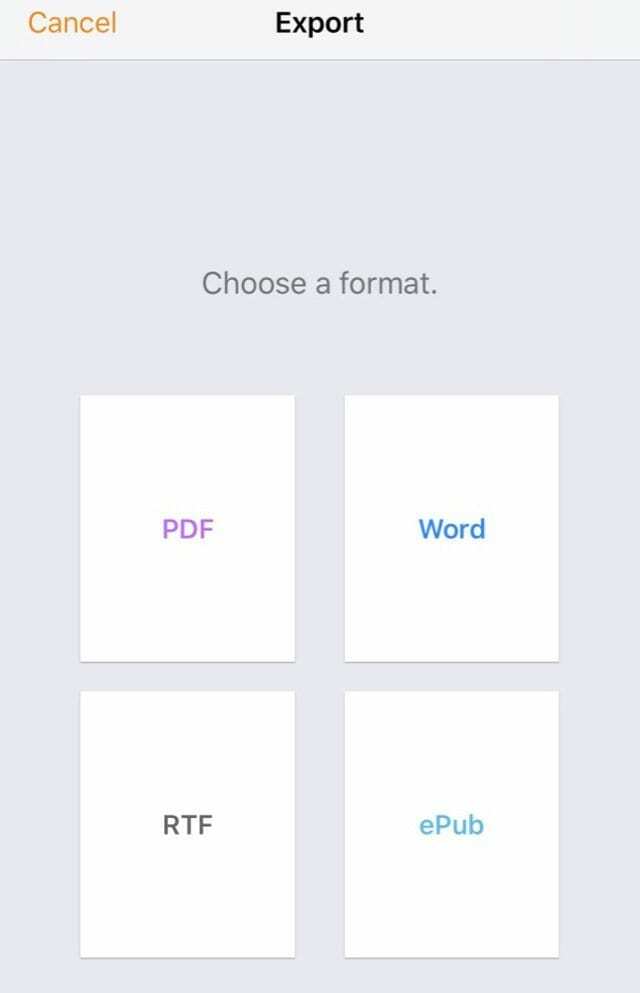
- iOS създава вашия документ – това може да отнеме известно време в зависимост от дължината и използваната медия (като снимки/видео)
- От листа за споделяне изберете как искате да изпратите документа си (поща, съобщение и т.н.)
- Изпратете документа по избрания от вас метод
Как да конвертирате .pages за Windows с онлайн инструменти
Ако не сте успели да използвате компресирането на zip, за да отворите вашия файл .pages или нямате достъп до сайта на Apple iCloud или Mac/iDevice, за да извършите конвертирането вместо вас, има опции!
Инструменти като Zamzar и CloudCoverter (за да назовем само няколко) предлагат услуги за преформатиране за отваряне на файлове на страници за потребители на Windows. В зависимост от размера на вашия файл и/или броя на файловете, които се нуждаят от конвертиране, услугата може да бъде безплатна или платена. 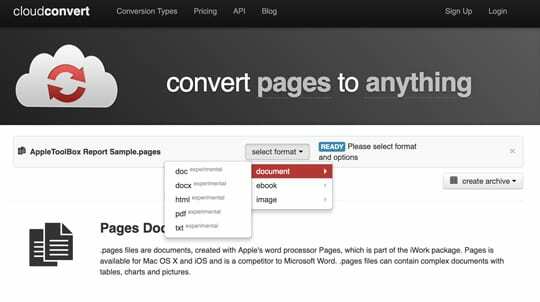
Просто качете своя .pages документ, изберете формата, който искате за вашия компютър с Windows, и оставете конвертора да свърши мръсната работа вместо вас! 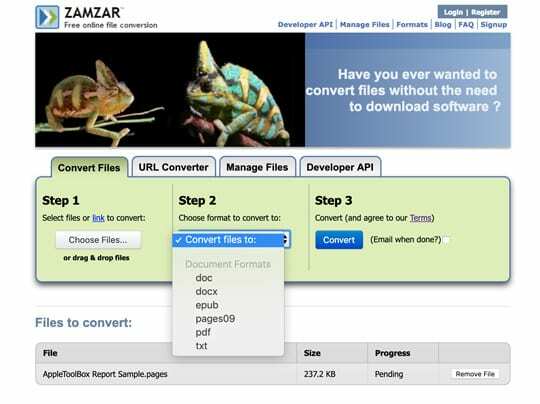
Някои от тези услуги изискват имейл адрес или регистрация. Освен това някои ви позволяват да качвате документи от различни източници, включително DropBox, GoogleDrive, OneDrive и Box или дори добавяне от URL.
Съвети за читатели
Съвети за читатели
-
Използвайте Google Документи за конвертиране
- Отворете своя акаунт в Google (или се регистрирайте, ако нямате такъв)
- След като влезете, отидете в Google Документи
- Качете своя файл .pages в Google Документи
- Щракнете върху Отворен с и изберете Облачен конвертор
- Вместо това запазете документа си като RTF. Форматът RTF може да се чете както от Windows, така и от Mac компютри
- Използвам офис пакета на Windows Libreoffice (безплатен е!) И отваря файлове на страници без проблем на компютри с Windows или Linux!
- Реших това, като го изпратих на моя iPhone и след това го запазих в различен формат
- Намерете страници в docx или doc конвертор онлайн като CloudConvert, Zamzar или LightPDF, за да назовем само няколко. Качете своя файл и гледайте как се преобразува. Не качвайте никакъв документ, който съдържа поверителна информация към тези конвертори. За всичко останало (неповерително) са страхотни
- Запазете файла локално на вашия компютър с Windows. Щракнете с десния бутон върху файла и изберете преименуване. Премахнете разширението .pages и въведете .zip като разширение и натиснете enter. Отворете zip файла и той трябва да ви позволи да отворите файла и неговото съдържание.
- Това е моят метод за редактиране на файлове на страници на моя лаптоп с Windows.
- Първо се уверете, че виждате разширения на файлове. Отидете в Windows File Explorer, на лентата View и поставете отметка в квадратчето, отбелязано с разширения на името на файла
- Щракнете с десния бутон върху файла .pages и изберете Преименуване
- Изтрийте разширението .pages и го заменете с разширението .zip
- Извлечете .zip файла
- Вече трябва да можете да отваряте и да осъществявате достъп до формата Pages в Microsoft Word, Office или подобен
- За да конвертирате в PDF, използвайте функцията Microsoft Print to PDF

Обсебен от технологиите от началото на A/UX в Apple, Sudz (SK) отговаря за редакционното ръководство на AppleToolBox. Той е базиран в Лос Анджелис, Калифорния.
Sudz е специализирана в покриването на всички неща за macOS, като е прегледал десетки разработки на OS X и macOS през годините.
В предишен живот Sudz е работил, помагайки на компаниите от Fortune 100 с техните стремежи за технологии и бизнес трансформация.
